대부분의 Snagit 10 Transparency 문제를 해결하는 방법

Snagit 10에는 새로운 기능이 탑재되어 있으며소프트웨어에 대한 전반적인 검토는 소프트웨어가 사용 가능한 최고의 화면 캡처 도구 중 하나라는 것입니다. 버전 10은 사내 투명성 지원을 도입 한 최초의 제품이지만 몇 가지 투명성 문제가 있습니다. 다행스럽게도 Techsmith 지원에 문의 한 후 대부분의 투명성 문제를 해결하는 해결 방법을 찾았지만 새로운 투명성 기능으로 수행 할 수있는 작업도 제한했습니다.
기본적으로 Snagit에서는 캔버스 (이미지 배경색) 투명으로 설정되어 있습니다. 이것은 이미지가 게시 될 때마다 배경이 붙여진 표면의 색을 취한다는 것을 의미합니다. 때로는 이것이 필요하지만 대부분의 경우 흰색 배경이 제대로 작동합니다. 잠시 동안 배경이 있으면 Snagit Transparency로 인해 겹치는 문제가 해결됩니다.
이 수정은 쉽습니다. 기본 캔버스 색상을 변경하기 만하면됩니다. 해보자!
1 단계
메인 Snagit 화면을 엽니 다. 이것은 할 수 있습니다 클릭 그만큼 SnagIt 시스템 트레이에 아이콘을 표시 한 다음 선택 영형펜 스 나기 트.
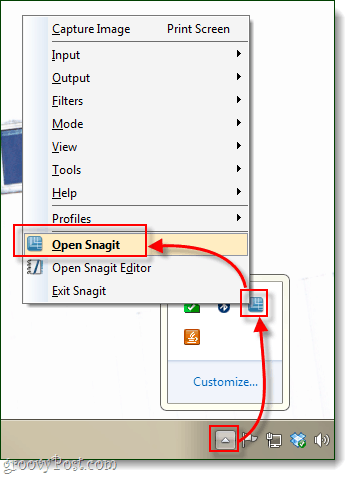
2 단계
창 하단에 프로필 설정이 표시됩니다. 딸깍 하는 소리 아래 상자 인푸t, 기본적으로이를 올인원이라고합니다. 이제 상황에 맞는 메뉴에서 딸깍 하는 소리 속성…
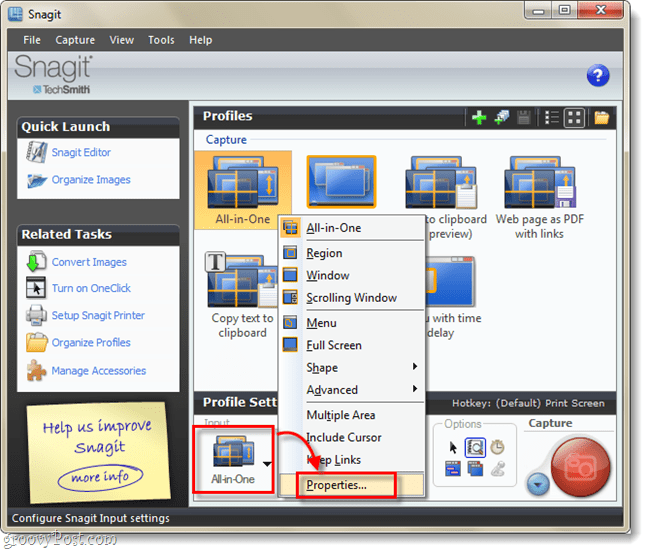
3 단계
일반 탭에서 변화 그만큼 캔버스 색상 흰색으로. 지금 딸깍 하는 소리 승인.
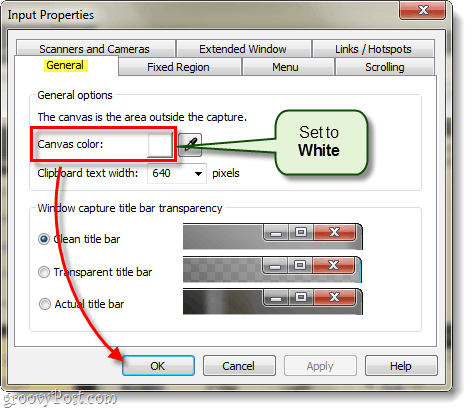
4 단계
메인 Snagit 창으로 돌아가서 딸깍 하는 소리 그만큼 저장하기 단추. 이렇게하지 않으면 컴퓨터 나 Snagit을 다시 시작할 때마다 전체 프로세스를 반복해야합니다.

끝난!
이제 Snagit 10의 대부분의 투명도 문제가 해결되었습니다! 화면 캡처의 캔버스 색상 만 변경되며 영향을 미치지 않습니다. 새로운 Snagit Editor에서 직접 작성된 이미지. 문제가있는 이미지 및 기타 이미지의 경우 영상 탭과 세트 너의 캔버스 색상 거기에서 흰색으로!
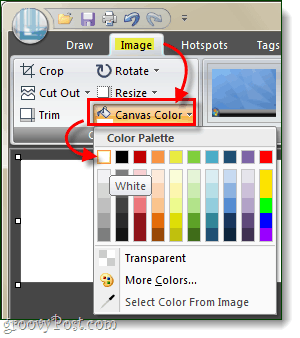










코멘트를 남겨주세요